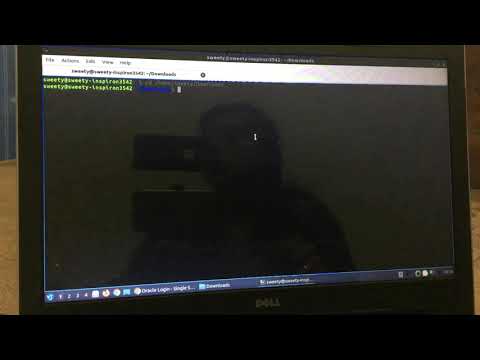ეს wikiHow გასწავლით თუ როგორ უნდა გამორთოთ სენსორული პანელი ThinkPad– ზე, რაც შეიძლება გამოსადეგი იყოს თუ თქვენ გაქვთ ჩართული მაუსი და არ გსურთ რომ სენსორული პანელი რეაგირებდეს შემთხვევით დაწკაპუნებებზე ან შეხებებზე.
ნაბიჯები

ნაბიჯი 1. დააჭირეთ ⊞ Win+I
ეს გახსნის პარამეტრების ფანჯარას. თქვენ ასევე შეგიძლიათ დააჭიროთ გადაცემათა კოლოფის ხატს თქვენს დაწყების მენიუში, რომ გახსნათ პარამეტრები.

ნაბიჯი 2. დააწკაპუნეთ მოწყობილობებზე
ეს ჩვეულებრივ მეორე ვარიანტია მენიუში კლავიატურისა და სპიკერის ხატის გვერდით.

ნაბიჯი 3. დააწკაპუნეთ Mouse & Touchpad
თქვენი მოდელის მიხედვით, თქვენ შეგიძლიათ ნახოთ "მაუსი".

ნაბიჯი 4. დააწკაპუნეთ მაუსის დამატებით პარამეტრებზე
თქვენ უნდა ნახოთ ეს "დაკავშირებული პარამეტრების" სათაურში.

ნაბიჯი 5. დააწკაპუნეთ ThinkPad ჩანართზე
ის არის მენიუში, რომელიც გადის ჰორიზონტალურად ფანჯრის ზედა ნაწილში. თქვენი მოდელის მიხედვით, ეს ფანჯარა შეიძლება სხვაგვარად იყოს ფორმულირებული. თქვენ შეგიძლიათ ნახოთ "UltraNav" ნაცვლად.

ნაბიჯი 6. მოხსენით ყუთი "TouchPad- ის ჩართვის" გვერდით
" თუ თქვენ ვერ ხედავთ ამ ჩამრთველს, შეიძლება დაგჭირდეთ ფანჯრის ზედა ნაწილში ჩამოსაშლელი მენიუდან აირჩიეთ "გამოიყენეთ მხოლოდ TrackPoint".